Afficher la Vitesse de la Connexion Mobile Dans la Barre D’Etat – Internet Speed Meter
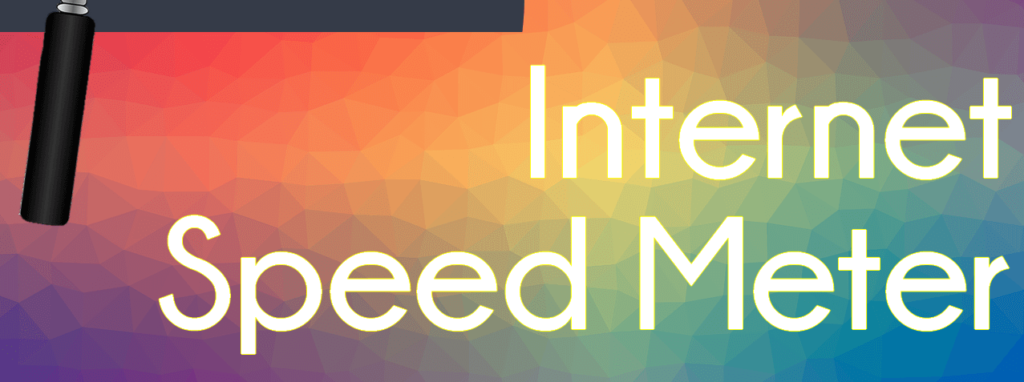
Si vous êtes un peu comme moi, alors vous vous sentez mal à l’aise lorsque votre connexion internet ne marche pas très bien. C’est pour cela que moi, j’affiche toujours la vitesse de ma connexion dans la barre d’état sur mon smartphone pour suivre la vitesse en temps réel et contrôler ma consommation Internet. Internet Speed Meter est l’outil qui m’aide à y arriver.
Si vous souhaitez également afficher la vitesse internet sur votre téléphone Samsung, Huawei, RealMe, Tecno, etc. alors vous êtes au bon endroit.
Afficher le débit internet sur Android dans la barre d’état (barre de notification) est souvent une chose facile, car cet outil est intégré dans la plupart des smartphones (OnePlus, Xiaomi) et pour d’autres, il faut installer une application pour afficher la vitesse de connexion, c’est le cas de Samsung et certains Huawei pas récents par exemple.
Dans cet article, je vais alors vous montrer les deux méthodes pour l’affichage de la vitesse internet dans la barre d’état Android.
A lire aussi :
Comment Afficher la Vitesse de Connexion sur Xiaomi, Oppo, Tecno, Huawei – Méthode 1
Cette méthode marche sur les smartphones de la plupart de constructeurs chinois de smartphones qui intègrent une application un outil d’affichage de la vitesse internet dans leur surcouche. Xiaomi, Oppo, Tecno, Huawei et OnePlus ne sont pas les seuls. Si vous connaissez d’autres qui disposent de cette fonctionnalité intégrée, veuillez les mentionner dans les commentaires.
Pour afficher la vitesse de connexion dans la barre de notification sans application, suivez ces instructions :
Etape 1 : Aller dans Paramètres -> Notifications & barre d’état et cocher la case « Afficher la vitesse de connexion ».
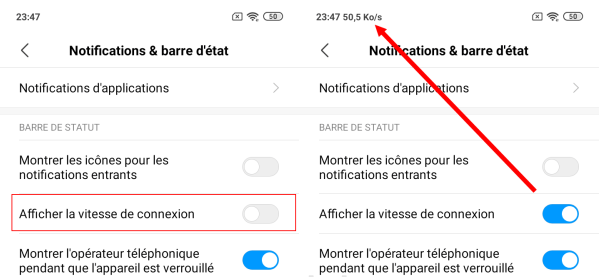
C’est aussi simple que ça pour les smartphones Xiaomi (Mi, Redmi), la procédure devrait être similaire pour les autres constructeurs.
Un compteur devrait apparaître immédiatement dans la barre d’état affichant la vitesse de votre connexion Internet.
A lire aussi :
Comment et pourquoi connaitre le processeur de son smartphone – CPU
Comment Afficher la Vitesse de Connexion sur les téléphones Samsung – Méthode 2
Si vous ne trouvez pas cette option dans vos paramètres de la barre d’état, ce n’est pas grave. Nous allons alors utiliser une application qui assure le suivi de vitesse internet sur Android. Suivez ces instructions :
Etape 1 : Télécharger Internet Speed Meter depuis Google Play Store.
Etape 2 : Ouvrir l’application et directement un compteur affichant la vitesse de votre connexion devrait apparaître dans la partie gauche de votre barre d’état.

C’est ce que j’aime avec Internet Speed Meter Lite est que cette application est très légère (moins de 2 Mo) et est sans pub.
A lire aussi :
Top 5 Applications de Messagerie Gratuites pour Discuter et chater sans Internet et sans WiFi
Alternatives à Internet Speed Meter
- NetSpeed Indicator – Internet Speed Meter (Android) : Affiche aussi la vitesse de la connexion internet dans la barre de notification.
- Data Monitor – Simple Net-Meter (Android) : permet aussi l’affichage du débit internet dans la barre d’état Android.
- Internet Speed Meter (Android) : fonctionne de la même façon que Internet Speed Meter Lite.
- NetSpeedMonitor (PC Windows) : Cet outil permet d’afficher son débit Internet dans la barre des tâches Windows.














